Htc One Remix User Manual
Browse online or download User Manual for Mobile phones Htc One Remix. HTC One Remix Manual del usuario
- Page / 301
- Table of contents
- BOOKMARKS
- Contenidos 2
- Personalizar 3
- 4 Contenidos 4
- Llamadas telefónicas 5
- Búsqueda y navegador web 6
- Entretenimiento 6
- Almacenamiento 6
- Configuración y seguridad 9
- 10 Contenidos 10
- 16 Contenido de la caja 16
- Tarjeta de almacenamiento 19
- Insertar la tarjeta microSD 20
- Encender o apagar 23
- 24 Contenido de la caja 24
- Bluetooth 28
- Pantalla Inicio 30
- Uso de Configuración rápida 31
- Conozca la configuración 33
- Desinstalar una aplicación 39
- Pantalla Inicio dinámica 41
- Fundamentos 42
- Modo en Suspensión 43
- Desbloquear la pantalla 43
- Gestos de movimiento 45
- Girar para silenciar 45
- Atienda para bajar el volumen 46
- Gestos táctiles 48
- Presionar por unos segundos 49
- Pasar o deslizar el dedo 49
- Arrastrar 50
- Pulsar rápidamente 50
- Deslizarse con dos dedos 53
- Deslizarse con tres dedos 53
- Pulsar con tres dedos 54
- Abrir una aplicación 54
- Compartir contenido 55
- Actualizar contenido 56
- HTC BlinkFeed 58
- Notificaciones 63
- Trabajar con texto 65
- El teclado de HTC Sense 67
- Ingresar texto 68
- Usar el teclado de trazo 73
- Ingresar texto hablando 73
- Verificar el uso de batería 75
- Administrar sus conexiones 76
- Administrar su pantalla 77
- Administrar sus aplicaciones 78
- 82 Personalizar 82
- 84 Personalizar 84
- 86 Personalizar 86
- Organizar paneles de widgets 88
- Mover un widget o icono 88
- Borrar un widget o icono 89
- 90 Personalizar 90
- Organizar aplicaciones 92
- Personalizar 93 93
- Personalizar 95 95
- Cámara 97 97
- Tomar una foto 99
- Otros consejos 101
- Grabar un video 102
- Tomar autorretratos 103
- Mejorar los foto retratos 104
- Tomar una foto panorámica 104
- Usar HDR 105
- Grabar videos en cámara lenta 106
- Cámara 107 107
- Galería 109 109
- Ver fotos y videos por álbum 110
- Mostrar u ocultar álbumes 111
- Cambiar el nombre de un álbum 111
- Ver fotos por ubicación 112
- Galería 113 113
- Dibujar en una foto 115
- 116 Galería 116
- 118 Galería 118
- Recortar un video 120
- Galería 121 121
- Galería 123 123
- Hacer una llamada con su voz 125
- Marcar un número de extensión 125
- Devolver una llamada perdida 126
- Marcado rápido 126
- Llamadas telefónicas 127 127
- Finalizar una llamada 129
- Historial de llamadas 130
- Bloquear una llamada 132
- Global Ready 133
- Uso de marcación asistida 134
- Llamadas telefónicas 135 135
- Mensajes 137
- Mensaje HTC 138
- Enviar un mensaje de grupo 139
- 140 Mensajes 140
- 142 Mensajes 142
- 144 Mensajes 144
- Buscar en la web con la voz 146
- Búsqueda y navegador web 147 147
- Búsqueda y navegador web 149 149
- 150 Búsqueda y navegador web 150
- 152 Búsqueda y navegador web 152
- 154 Entretenimiento 154
- Perfil de HTC BoomSound 156
- Agregar una canción a la cola 157
- 158 Entretenimiento 158
- Ver videos en YouTube 161
- 162 Entretenimiento 162
- Acerca de HTC Media Link HD 164
- Entretenimiento 165 165
- Entretenimiento 167 167
- Almacenamiento 169 169
- 170 Almacenamiento 170
- 172 Almacenamiento 172
- Google Drive 174
- Almacenamiento 175 175
- Almacenamiento 177 177
- Almacenamiento 179 179
- Sincronización en línea 180
- Sincronizar sus cuentas 181
- Eliminar una cuenta 181
- Copia de seguridad 182
- Verizon Cloud 184
- HTC Sync Manager 189
- Transferir contenido 190
- Restablecer 193
- ¿HTC One remix no responde? 194
- Contactos 197
- Filtrar la lista de contactos 198
- Encontrar personas 198
- Configuración de su perfil 199
- Agregar un nuevo contacto 200
- Contactos 201 201
- Importar o copiar contactos 203
- 204 Contactos 204
- Romper el vínculo 206
- Grupos de contactos 207
- Editar un grupo 208
- Contactos 209 209
- Contactos privados 210
- Correo electrónico 211
- 212 Correo electrónico 212
- Revisar su correo 214
- Correo electrónico 215 215
- Correo electrónico 217 217
- Correo electrónico 219 219
- 220 Correo electrónico 220
- 222 Correo electrónico 222
- ¿Qué es Sincr. inteligente? 224
- Calendario 225
- Vistas Día y Agenda 226
- Vista Semana 226
- Programar o editar un evento 227
- 228 Calendario 228
- 230 Calendario 230
- Viajes y mapas 232
- Google Maps 233
- 234 Viajes y mapas 234
- Obtener direcciones 236
- En la calle con HTC Car 237
- Encontrar lugares en HTC Car 238
- Explorar lo que lo rodea 239
- Reproducir música en HTC Car 239
- VZ Navigator 241
- Otras aplicaciones 242
- Otras aplicaciones 243 243
- Publicar y compartir una nota 245
- Uso del Reloj 246
- Revisar Meteorología 247
- Crear una tarea 248
- Administrar tareas 249
- Administrar listas de tareas 249
- Modo Infantil 250
- Cerrar Kid Mode 251
- Conexiones de Internet 252
- Conexiones de Internet 253 253
- Conexiones de Internet 255 255
- Conectarse a una red Wi-Fi 257
- Wi-Fi Conectividad mejorada 258
- Conectarse a una VPN 259
- Agregar una conexión VPN 260
- Conectar a una VPN 260
- Desconectar de una VPN 261
- 262 Conexiones de Internet 262
- Compartir red inalámbrica 264
- Compartir red inalámbrica 265 265
- Compartir red inalámbrica 267 267
- Usar NFC 269
- Activar o desactivar NFC 270
- Contenido de transferencia 271
- 272 Compartir red inalámbrica 272
- Modo No molestar 274
- Configuración y seguridad 275 275
- Configuración y seguridad 277 277
- Vibración y sonido al tocar 279
- 280 Configuración y seguridad 280
- Inhabilitar una aplicación 282
- Configuración y seguridad 283 283
- Activar TalkBack 285
- Usar gestos de TalkBack 286
- Configuración y seguridad 287 287
- Configuración y seguridad 289 289
- 290 Configuración y seguridad 290
- 294 Índice 294
- 296 Índice 296
- 298 Índice 298
- 300 Índice 300
Summary of Contents
Configurar el desbloqueo facial 284Pasar por alto la pantalla de bloqueo 285Navegar el HTC One remix con TalkBack 285Marcas comerciales y derechos de
4. Cuando esté listo para tomar la foto, pulse .Consejos para capturar mejores fotosPara obtener mejores capturas con la aplicación Cámara, estos son
§ Si está utilizando la configuración predeterminada y la foto sigueapareciendo demasiado oscura, cambie a la escena Noche, perocoloque el HTC One rem
Grabar un video1. Abra la aplicación Cámara.2. Cambie al modo Video.3. Cuando esté listo para comenzar la grabación, pulse .4. Cambiar el enfoque a un
4. Pulse Calidad de video y luego seleccione una resolución de video.Tomar capturas de la cámara continuas¿Desea tomar fotos de sujetos en movimiento?
3. Pulse en cualquier lugar de la pantalla para iniciar el temporizador.La cámara toma una foto después de la cuenta regresiva.Algunas funciones de la
2. Cambie al modo Cámara.3. En la pantalla de Visor, pulse para ver las opciones de cámara.4. Pulse y luego pulse .5. Cuando esté listo para toma
4. Para tomar una foto HDR, pulse .Grabar videos en cámara lentaReviva la acción a alta velocidad paso a paso y agréguele un toque desuspenso a sus v
2. Cambie al modo Cámara.3. En la pantalla de Visor, pulse para ver las opciones de cámara.4. Pulse y luego pulse .5. Pulse un elemento en la par
2. Cambie al modo de cámara que desea usar. Algunos modos de cámara pueden no admitir la modificación de laconfiguración de la cámara.3. En la pantall
GaleríaVisualizar fotos y videos en GaleríaRememorar los buenos tiempos. Use Galería para ver todas las fotos y losvideos. Véalos por tiempo, álbum o
INFORMACIÓN IMPORTANTE PARA EL CLIENTESe le advierte que muchos de los servicios y las aplicaciones ofrecidos através de este dispositivo único son pr
Ver fotos y videos por álbum1. En la pantalla principal de la aplicación Galería, deslícese hacia laficha Álbumes.2. Pulse un azulejo para abrir un ál
4. Seleccione las fotos o los videos que desea mover o copiar y luegopulse Siguiente.5. Seleccione un álbum a donde desee mover o copiar las fotos o l
No se puede cambiar el nombre de algunos álbumes, comoCapturas de cámara y Destacadas.Ver fotos por ubicaciónAl utilizar Vista de mapa, puede ver foto
¿Quiere saber dónde tomó una foto en particular? Mientrasvisualiza la foto en pantalla completa, pulse cualquier lugar de lapantalla y luego pulse &
3. Deslice el dedo hacia la ficha Lugares.4. Encuentre la agrupación cuyo nombre desea cambiar, luego pulse y pruebe una de las siguientes opciones:Se
2. Haga cualquiera de las siguientes acciones:§ Pulse para aplicar un efecto especial a la foto.§ Pulse para aplicar un filtro a la foto.§ Pulse
Aplicar filtros personalizados a las fotosLos filtros solo pueden aplicarse a fotos que están almacenadaslocalmente.1. En Galería, abra la foto que de
Crear un gif animadoCree un gif animado que puede cargar y compartir con rapidez.Puede guardar un lote de tomas que se capturó con el modo detomas con
Crear una foto en secuencia de acciónRebotar, saltar o brincar. Cree una foto en secuencia para unir una serie deacciones en una foto.Esta función est
Editar una foto grupal¿Le resulta difícil elegir una foto grupal con más sonrisas y menospestañeos? Retoque una foto de grupo para que todos se vean l
Convenciones usadas en esta guíaEn esta guía de usuario, utilizamos los siguientes símbolos para indicarinformación útil e importante:Esta es una nota
Eliminar objetos no deseados en una foto¿Un peatón o un automóvil en marcha estropearon esa foto perfecta de unfamoso sitio de interés? Retoque la fot
4. Pulse los controles en pantalla para pausar o reanudar lareproducción, ajustar el volumen, etc. Pulse para compartir el video en su red doméstica
Crear un Zoe en GaleríaAl visualizar un grupo de fotos y videos, como un álbum, Galería componeautomáticamente un Zoe™. Un Zoe es una colección de fot
Absténgase de reproducir, distribuir o utilizar materialesprotegidos por derechos de autor en relación con el Zoe, a menosque primero usted haya obten
Llamadas telefónicasHacer una llamada con Marcación inteligentePuede marcar directamente el número o usar Marcación inteligente parahacer una llamada
Hacer una llamada con su vozLlame a un contacto con manos libres utilizando su voz.1. Abra la aplicación Teléfono.2. Pulse .3. Diga el nombre del con
Devolver una llamada perdidaVerá el ícono de llamada perdida en la barra de estado cuando hayaperdido una llamada.1. Abra el panel de notificaciones
Llamar a un número en un mensaje, correo electrónico oevento de calendarioAl recibir un mensaje de texto, correo electrónico o evento del calendarioqu
Recibir llamadasCuando recibe una llamada de un contacto, aparece la pantalla Llamadaentrante.HTC One remix ajustará automáticamente el volumen del to
Qué puedo hacer durante una llamadaCuando una llamada está en curso, use los botones en pantalla para activaro desactivar el micrófono o para activar
Aviso importante sobre radiofrecuencia (RF)Este dispositivo ha sido probado y se ha determinado que respetalos límites de la Tasa de Absorción Específ
Configurar una llamada tripartitaHacer llamadas tripartitas con sus amigos, familiares y compañeros detrabajos es fácil. Haga la primera llamada y lue
Agregar un nuevo número telefónico a sus contactos desde elHistorial de llamadas1. En la ficha Historial de llamadas, pulse junto al nuevo númerotel
Bloquear una llamadaCuando bloquea un número de teléfono o un contacto, todas las llamadasdesde el número de teléfono o contacto serán rechazadasautom
Bajar automáticamente el volumen del timbreHTC One remix tiene una función para silenciar el timbre queautomáticamente baja el volumen del timbre cuan
Pueden aplicarse cargos por roaming de voz y datos. Los planesde servicio de datos se venden por separado.Uso de marcación asistidaCuando está de viaj
Editar la configuración de llamadas internacionales de un país1. Vaya a Ajustes y luego pulse Llamar.2. Pulse Marcación asistida > País de referenc
Desactivar Marcación asistida1. Vaya a Ajustes y luego pulse Llamar.2. Pulse Marcación asistida.3. Desmarque la opción Use Marcación asistida.4. Pulse
MensajesMensajes de VerizonEnviar un mensaje de texto o mensaje multimedia a través deMensajes de Verizon1. Abra la aplicación Mensajes de Verizon.2.
Para más información acerca de Mensajes de Verizon, visite www.verizonwireless.com/vzmessages.Mensaje HTCEnviar un mensaje de texto (SMS)1. Abra la ap
Enviar un mensaje multimedia (MMS)1. Abra la aplicación Mensajes.2. Pulse .3. Ingrese un nombre de un contacto, número de móvil o unadirección de cor
Nota importante sobre datos recuperablesEs posible que archivos y otros datos que han sido eliminados oborrados de su dispositivo puedan ser recuperad
2. Pulse .3. Pulse y luego seleccione varios destinatarios.4. Pulse Aceptar en el cuadro de diálogo de Mensajes de grupo.5. Pulse el botón debajo d
Reanudar un mensaje de borradorSi cambia a otra aplicación o si recibe una llamada mientras redacta unmensaje de texto, el mensaje se guardará automát
Responder a otro número de teléfono de un contactoCuando un contacto tiene múltiples números telefónicos guardados en suHTC One remix, puede seleccion
Reenviar un mensaje1. En la pantalla Todos los mensajes, pulse en un contacto (o númerode teléfono) para visualizar el intercambio de mensajes con ese
Eliminar unaconversaciónPresione por unos segundos un contacto (o número deteléfono) y luego pulse Eliminar.Para eliminar varias conversaciones, en la
Búsqueda y navegador webBuscar en HTC One remix y en la WebPuede buscar información en el HTC One remix y en la web. En laaplicación Google, inicie la
Para buscar la información exclusivamente en el HTC One remix,deslice el dedo hacia arriba en la pantalla y luego pulse Buscar enel teléfono.3. Si lo
También puede acceder a la configuración mientras visualiza losresultados de la búsqueda. Baje por la pantalla para que semuestre el botón del menú oc
Configurar Google NowAntes de configurar Google Now:§ Asegúrese de haber iniciado sesión en su cuenta de Google.§ Active los servicios de ubicación y
Cambiar la configuración de la tarjetaPuede fácilmente personalizar la configuración de las tarjetas de GoogleNow para satisfacer sus necesidades de i
Contenido de la cajaHTC One remix1. Conector USB2. Altavoces duales3. VOLUMEN4. Bandeja para tarjetamicroSD™ con orificio paraexpulsión5. Cámara front
Configurar recordatorios en Google NowCrear recordatorios en Google Now es una manera fácil de llevar unregistro de las tareas pendientes. Puede estab
Actualizar Google NowActualice Google Now para actualizar las tarjetas de información o mostrarlas tarjetas relevantes con la información que acaba de
5. Para regresar a la página web anterior que ha visto, presione .Agregar una página web a FavoritosAgregue sus páginas web favoritas como Favoritos
EntretenimientoMúsicaEscuchar músicaDisfrute sus canciones favoritas en el HTC One remix mediante laaplicación Música.Cuando abra por primera vez la a
Presione y arrastre su dedo por labarra de progreso para saltar acualquier parte de la canción.Activar o desactivar la opción ordenaleatorio. (Orden a
Reproducir música desde la Pantalla de bloqueoSi desea iniciar la aplicación Música directamente desde la pantalla debloqueo, vaya a Ajustes y luego p
Perfil de HTC BoomSoundCon el perfil de HTC BoomSound activado, seguirá disfrutando de unacalidad de audio mejorada, incluso al conectar un auricular.
5. Usted también puede:ReorganizarcancionesPresione por unos segundos junto altítulo de la canción que desea mover yluego arrástrelo a su nueva posi
2. Haga cualquiera de las siguientes acciones:§ Busque el álbum o la lista de reproducción que le gusta,presiónelo durante unos segundos y luego pulse
Establecer una canción como tono de timbreElija una canción de su biblioteca de Música y establézcala como su tonode timbre o para un contacto favorit
Si desea usar un estuche, no cubra ni bloquee el sensor deproximidad. Adquiera un estuche diseñado para el HTC One remix.Su tarjeta SIM de Verizon Wir
Podrá ver en nuevo tono de timbre en la configuración delteléfono. Vaya a Ajustes > Sonido > Tono de llamada.Ver las letras de canciones¿Le gust
5. Para saltar a otra parte de la canción, pulse la pantalla para queaparezca la barra de progreso. Presione y arrastre el dedo por labarra de progres
4. Mientras mira un video, usted puede:§ Girar el HTC One remix de lado para ver el video en pantallacompleta.§ Pulsar la pantalla del video para paus
3. Pulse junto al título del video y luego pulse Agregar a > Nuevalista de reproducción.4. Ingrese el nombre de la lista de reproducción y luego
§ A2DP (Bluetooth) u otras conexiones de visualización compatiblesEs posible que algunos dispositivos deban ser vinculados antes depoder compartir en
Mientras está reproduciendo medios en la pantalla grande, puede realizarmúltiples tareas y hacer otras cosas, como tomar llamadas, navegar la webo env
HTC Connect¿En búsqueda de un nuevo sistema de entretenimiento en casa de DLNA?Encuentre uno que tenga el logo de HTC Connect™.Conectar su teléfono HT
3. Ubique los medios almacenados en el HTC One remix que usteddesea compartir y púlselos.4. Deslice hacia arriba con tres dedos para mostrar la pantal
AlmacenamientoAlmacenamiento del teléfonoTipos de almacenamiento¿Quiere saber qué tipos de almacenamiento puede usar para susaplicaciones, datos y arc
AlmacenamientoUSBCuando conecta un dispositivo de almacenamientoexterno USB (por ejemplo, una unidad flash USB oun lector de tarjeta SD), puede ver la
Tarjeta nano SIMHTC One remix utiliza una tarjeta nano SIM. La tarjeta nano SIM contiene sunúmero de teléfono, los detalles de su servicio y la memori
Copiar archivos hacia o desde HTC One remixPuede copiar su música, sus fotos y otros archivos al HTC One remix.Guarde y cierre los archivos antes de c
Administrar fotos y videos§ Después de tomar capturas de la cámara continuas, solo conservela mejor toma. Descarte el resto, si no las necesita.§ Desp
§ Al mover aplicaciones a la tarjeta de almacenamiento no se haceuna copia de seguridad de las aplicaciones. Si realiza unrestablecimiento de fábrica,
Pasos para encriptar1. Vaya a Ajustes y luego pulse Almacenamiento.2. Pulse Encriptación del almacenamiento del teléfono. O bien, pulseEncriptar conte
Google DriveUsar Google Drive en HTC One remixGuarde fotos, documentos y otros archivos en Google Drive para accedera ellos en el HTC One remix, la co
Activar su almacenamiento de Google Drive gratuitoUse hasta 65GB del almacenamiento de Google Drive gratuito. Además delalmacenamiento predeterminado
§ Si no ve la pantalla para canjear la oferta, pulse > Tour deproductos en la aplicación Drive para acceder a esta.§ Vea los detalles de la ofert
Cargar sus fotos y videos en Google DriveUse Galería para cargar sus fotos y videos en Google Drive.1. En la pantalla principal de la aplicación Galer
4. Pulse .5. Pulse Documento y luego elija si desea compartir PDF odocumentos de Office. O bien, pulse Archivo para elegir cualquier tipo de archivo.
Dar acceso a los contactos a través de la aplicación DriveMediante la aplicación Drive, agregue los contactos con los que deseacompartir el vínculo de
4. Saque la bandeja para la tarjeta nano SIM y coloque la tarjeta nanoSIM (con los contactos hacia abajo) en la bandeja. 5. Inserte la bandeja de la t
Sincronizar, hacer una copia de seguridady restablecerSincronización en líneaAgregar sus redes sociales, cuentas de correo electrónico, etcPuede sincr
Sincronizar sus cuentas1. Vaya a Ajustes y luego pulse Cuentas y sincronización.2. Pulsar el botón de Activar/Desactivar Sincronización automáticapara
Algunos de los datos personales pueden ser conservados por laaplicación de terceros tras haber eliminado la cuenta delHTC One remix.Copia de seguridad
Algunas aplicaciones le permiten realizar una copia de seguridad de losdatos en el almacenamiento del teléfono o la tarjeta de almacenamientopara pode
Otros datos § Si ha agregado nuevas palabras a su diccionario personalen el teclado en pantalla, haga una copia de seguridad deldiccionario en la tarj
5. Para ayudar a proteger sus datos, pulse Sí y luego establezca unacontraseña para esta copia de seguridad. Asegúrese de recordaresta contraseña. Ten
3. Para ayudar a proteger sus datos, establezca una contraseña parasu copia de seguridad. Asegúrese de recordar esta contraseña. Lanecesitará luego pa
Restaurar mensajes de texto1. Abra la aplicación Mensajes.2. Pulse > Hacer una copia de seguridad/Restaurar SMS >Restaurar.3. Elija la frecuen
2. Pulse HTC Sense Input.3. Pulse Diccionario personal > > Hacer una copia de seguridad entarjeta de almacenamiento o Hacer una copia de segur
Hacer una copia de seguridad de mi configuración en GooglePuede elegir hacer una copia de seguridad automáticamente de algunasconfiguraciones como Wi-
3. Empuje el extremo hasta el fondo en el orificio hasta que se expulsela bandeja para tarjeta nano SIM.4. Saque la bandeja para la tarjeta nano SIM y
§ Reproduzca música, videos y listas de reproducción mediante elreproductor incorporado.Transferir contenido§ Transfiera fotos, mensajes de texto, con
Instalar HTC Sync Manager en su computadora§ Puede instalar HTC Sync Manager en Windows XP o versionesmás recientes. Para instalarlo en una computador
Transferir contenido y aplicaciones de iPhone al teléfono HTCCon HTC Sync Manager, transfiera fácilmente contenido de iPhone comocontactos, mensajes,
8. Cuando termine, abra el panel de notificaciones en el teléfono HTCy luego pulse . Elija las aplicaciones que estaba usando en el iPhone que quiera
¿HTC One remix no responde?Si su HTC One remix no responde cuando toca la pantalla o presionalos botones, igual puede reiniciarlo.Presione los botones
§ Aplicaciones descargadasLos archivos como música, fotos, videos y documentos también se puedenborrar desde el almacenamiento, si eligió hacerlo.Aseg
Realizar un restablecimiento de fábrica usando los botones de hardwareSi no puede encender su HTC One remix o acceder a la configuración, igualpuede r
ContactosSu lista de contactosLa aplicación Contactos muestra todos los contactos almacenados en elHTC One remix y de las cuentas en línea en las que
§ Crear, editar, encontrar o enviar contactos.§ Pulsar una foto de contacto para encontrar formas deconectarse rápidamente con el contacto.§ Ver cuand
2. Desde la ficha Contactos, usted puede:§ Encontrar personas en la lista de sus contactos. Pulse yluego introduzca las primeras letras del nombre d
ContenidosContenido de la cajaHTC One remix 15Su tarjeta SIM de Verizon Wireless 16Tarjeta de almacenamiento 19Cargando la batería 22Encender o apagar
Insertar la tarjeta microSD1. Sostenga el teléfono boca arriba.2. Inserte el extremo de la herramienta para expulsión de bandeja enel orificio para ex
3. Pulse Editar mi tarjeta de contacto.4. Ingrese o edite su nombre y los detalles de contacto.5. Pulse o la foto actual para cambiar su foto de con
¿Cómo agrego un número de extensión alnúmero de un contacto?Al crear un nuevo contacto en Contactos, puede agregar un númerode extensión a su número y
Editar la información de un contactoLos contactos de redes sociales no pueden ser editados.1. En la ficha Contactos presione durante unos segundos el
Para conocer otras formas de comunicarse con su contacto, pulseun icono debajo de la foto de contacto.Importar o copiar contactosImportar contactos de
5. Pulse Guardar.Importar un contacto desde una cuenta de Exchange ActiveSync1. En la ficha Contactos, pulse e ingrese el nombre o la direcciónde co
Fusionar información de contactoEvite entradas duplicadas al fusionar la información de contacto dediferentes fuentes, como sus cuentas de redes socia
3. Usted puede:§ En Sugerir vínculos, vincule el contacto a una cuenta.§ En Agregar contacto, pulsar una de las opciones para vinculara otro contacto.
2. Elija cómo desea enviar la vCard.3. Seleccione el tipo de información que desea enviar.4. Pulse Enviar.Enviar múltiples tarjetas de contacto1. En l
2. Ingrese un nombre para el grupo y luego pulse > Añadir contactoal grupo.3. Seleccione los contactos que desea agregar y luego pulse Guardar.4.
§ Agregar más contactos al grupo. Pulse > Agregar contactoal grupo.¿El contacto no está en su lista? En la ficha Grupos, pulse elnombre del grupo
Desactivar la tarjeta de almacenamientoCuando necesite retirar la tarjeta de almacenamiento con elHTC One remix encendido, primero debe desactivar la
Contactos privadosSi no desea mostrar el nombre y la foto de un contacto en la pantalla debloqueo cuando recibe una llamada, agregue el contacto a su
Correo electrónicoGmailVer su Bandeja de entrada de GmailTodos los mensajes de correo electrónico recibidos son entregados a laBandeja de entrada.1. A
§ Pulse la imagen del remitente o el azulejo de letra paraseleccionar uno o más mensajes o conversaciones. Luegopuede pulsar los botones en pantalla e
¿Desea mantener al tanto del mensaje de correo electrónico a másdestinatarios en copia (CC) o copia oculta (CCO)? Pulse >Agregar CC/CCO.3. Ingres
CorreoRevisar su correoLa aplicación Correo es donde lee, envía y organiza los mensajes de correoelectrónico desde una o más cuentas de correo electró
§ Para alternar entre cuentas de correo electrónico o vermensajes de correo electrónico de todas sus cuentas, pulse.§ Para cambiar la configuración de
3. Seleccione las fichas que desea agregar a la bandeja de entrada.4. Para organizar las fichas, arrastre y luego mueva la ficha a sunueva ubicación
Para guardar el correo electrónico como borrador y enviarlo mástarde, pulse > Guardar. O bien presione .Reanudar un correo electrónico de borrad
Responder rápidamente a un mensaje de correo electrónicoPuede responder rápidamente a un nuevo mensaje de correo electrónicodesde la pantalla Inicio o
Guardar un mensaje de correo electrónico en la aplicación TareasGuarde un mensaje de correo electrónico en su lista de Tareas para quepueda recordar c
4. Saque la bandeja para la tarjeta microSD y retire la tarjeta microSD.Después de retirar la tarjeta microSD, asegúrese de volver a insertar labandej
3. Pulse Mover a y luego seleccione una carpeta.Eliminar los mensajes de correo electrónico1. Cambie a la cuenta de correo electrónico que desea usar.
Buscar mensajes de correo electrónico de un contacto¿Recuerda el remitente pero no puede encontrar un correo electrónico enparticular de dicho contact
Para marcar con una bandera un mensaje de correo electrónicodentro de una conversación, pulse para expandir laconversación, y luego pulse el icono d
Agregar una cuenta de correo electrónicoConfigure cuentas de correo electrónico adicionales, como otra cuenta deMicrosoft Exchange ActiveSync o una cu
¿Qué es Sincr. inteligente?Sincr. inteligente prolonga automáticamente el tiempo de sincronizaciónmientras más tiempo permanece inactiva la aplicación
CalendarioVer el CalendarioUtilice la aplicación Calendario para ver sus eventos, reuniones y citas. Si hainiciado sesión en sus cuentas en línea, tam
Vistas Día y AgendaLa vista Día muestra la agenda para el día y el pronóstico meteorológicopara los próximos días, mientras que la vista Agenda le per
Programar o editar un eventoPuede crear o editar eventos en HTC One remix y también sincronizareventos con su calendario de Exchange ActiveSync. Tambi
Revisar la agenda para un eventoEvite hacer malabares para asistir a varias reuniones al mismo tiempo. EnCalendario, puede comprobar sus citas para ve
§ Los calendarios se sincronizan en el HTC One remix, incluso siestán ocultos.§ También puede mostrar u ocultar tareas que ha creado en elHTC One remi
§ Como precaución de seguridad, la batería puede dejar de cargarpara evitar un sobrecalentamiento.§ Cuando está usando Internet y cargando la batería,
Aceptar o rechazar una invitación a un eventoCambie a la vista de Invitaciones para ver las invitaciones a eventos queaún no ha aceptado ni rechazado.
2. Si la notificación muestra que hay varios recordatorios, púlsela paraver todos los recordatorios. Luego puede elegir posponerlos odescartarlos.3. S
Viajes y mapasConfiguración de ubicaciónActivar o desactivar los servicios de ubicaciónA fin de encontrar su ubicación en el HTC One remix, debe habil
Google MapsAcerca de Google MapsGoogle Maps™ le permite rastrear su ubicación actual, ver las condicionesde tráfico en tiempo real y recibir indicacio
4. Si quiere ver más información superpuesta en el mapa, pulse yluego pulse una vista de mapa como Tráfico o Transporte públicopara activar y desact
Buscar una ubicaciónUse Google Maps para buscar una ubicación, como una dirección o un tipode negocio o establecimiento, (por ejemplo, museos).1. Abra
5. Pulse la hoja de información para ver la dirección, obtenerindicaciones, ver la ubicación en Street View (si está disponible),etc.6. Para ver la ub
7. Pulse la hoja de información para ver las indicaciones en una lista.Cuando haya terminado de ver o seguir las indicaciones, pulse pararestablecer
Usar comandos de voz en HTC CarUse la voz para controlar HTC Car.1. En HTC Car, pulse la pantalla con tres dedos para activar el modode comando de voz
3. Para buscar un lugar buscado anteriormente, pulse Anterior.4. Para obtener indicaciones para un evento futuro en Calendario,pulse Citas y luego pul
¿Quiere una guía rápida sobre su teléfono?Vea las demostraciones paso a paso y las preguntas frecuentes enConsejos y Ayuda para aprender a utilizar el
§ Pulse Hablar y diga "Llamar" y el nombre de la persona. Porejemplo, diga "Llamar a Jennifer Singer".Manejar llamadas entrantes e
VZ NavigatorUsar VZ NavigatorObtenga mapas 3D y navegaciones de voz GPS Premium con alertas detráfico verbales en tiempo real. Encuentre horarios de p
Otras aplicacionesUsar Garabato¿Quiere hacer una página para su álbum de recortes digital? Use laaplicación Garabato para mostrar su lado artístico y
6. Presione por unos segundos una imagen a la que quiere mover,cambiar de tamaño o eliminar. También puede usar dos dedos paragirar una imagen.7. Puls
Crear una nota de blog de fotos¿Piensa que las fotos pueden transmitir mejor su historia? Agrupe fotos enuna nota y haga que sea más entretenida al in
§ Deslice dos dedos separándolos para hacer acercamientos enuna foto o deslícelos juntándolos para hacer alejamientos.§ Pulse otro diseño para cambiar
5. En Compartir en, pulse dónde también quiere compartir el vínculoque será creado. Se le pedirá completar la acción en lasaplicaciones que ha selecci
Configurar una alarmaPuede configurar una o más alarmas.1. Abra la aplicación Reloj.2. En la ficha Alarmas, seleccione la casilla de verificación de u
2. Pulse una ciudad para ver la información meteorológica.3. Deslícese hacia las fichas de Por hora y Pronóstico para ver elpronóstico en su ubicación
4. Pulse Guardar.Administrar tareas1. Vaya a la lista que contiene la tarea.2. En la lista de tareas, usted puede:§ Pulse la casilla de verificación j
Configuración del teléfono y transferenciaConfigurar su nuevo teléfono por primera vezCuando encienda su nuevo teléfono por primera vez, se le pedirá
Modo Infantil¿Le preocupa que sus hijos puedan desviarse a sitios web inapropiados ojugar con sus archivos de trabajo importantes al utilizar el HTC O
Establecer aplicaciones accesibles a los niños en Kid ModeCuando esté en Kid Mode, puede elegir las aplicaciones en elHTC One remix a las que su hijo
Conexiones de InternetConexión de datosCuando enciende HTC One remix por primera vez, estará configuradoautomáticamente para usar la red móvil de Veri
Si no tiene activada la conexión de datos y tampoco estáconectado a una red Wi-Fi, no recibirá actualizaciones automáticasde su correo electrónico, su
Administrar el uso de datosSi tiene un límite de datos disponible, es importante llevar un registro delas actividades y aplicaciones que normalmente e
Llevar un registro del uso de datosControle el uso de datos para evitar superar su límite mensual disponiblede datos.El uso de datos medido por HTC On
Ver el uso de datos de aplicaciones1. Vaya a Configuración y luego pulse Uso de datos.2. Arrastre los marcadores de línea verticales para ver la canti
§ Para buscar manualmente redes Wi-Fi, pulse > Explorar.§ Si la red inalámbrica deseada no aparece en la lista, pulse >Agregar red para agre
Conectarse a una red Wi-Fi diferente1. Con dos dedos, deslícese hacia abajo desde la barra de estado paraabrir la Configuración rápida.2. Si la conexi
Desactivar Conectividad mejorada de Wi-Fi1. Vaya a Ajustes y luego pulse Wi-Fi.2. Pulse > Avanzado y luego desmarque la opción Mostrar Wi-Fiemerg
§ Si tiene contenido de un teléfono antiguo, puede elegir hacer unatransferencia directa de teléfono a teléfono.Algunas funciones que necesitan conect
Agregar una conexión VPNPrimero debe establecer un PIN o una contraseña de bloqueo depantalla antes de poder usar el almacenamiento de credenciales yc
Desconectar de una VPN1. Abra el panel de Notificaciones.2. Pulse la notificación de VPN y luego pulse Desconectar.Usar el HTC One remix como Mobile H
§ La contraseña es la clave que otras personas necesitan ingresaren su dispositivo para poder conectarse y usar HTC One remixcomo un enrutador inalámb
Compartir su conexión de datos móviles medianteConexión compartida USB¿No hay conexión a Internet disponible para su computadora? No hayproblema. Use
Compartir red inalámbricaActivar o desactivar Bluetooth1. Con dos dedos, deslícese hacia abajo desde la barra de estado paraabrir la Configuración ráp
Conectar un auricular de BluetoothUsted puede escuchar música a través de un auricular estéreo BluetoothA2DP o tener conversaciones de manos libres al
Reconectar un auricular de BluetoothPor lo general, usted podrá volver a conectar fácilmente los auriculares alactivar la opción Bluetooth en HTC One
Recibir archivos a través de BluetoothHTC One remix le permite recibir varios archivos con Bluetooth, queincluyen fotos, pistas musicales, información
7. También puede pulsar > Mostrar los archivos recibidos para verlos archivos recibidos a través de Bluetooth.268 Compartir red inalámbrica
Usar NFCCon NFC integrada (near field communication) en su HTC One remix, ustedpuede compartir contenido con otro dispositivo móvil compatible con NFC
2. Elija si desea transferir desde un teléfono Android de HTC antiguo uotro teléfono Android.3. Pulse Transferencia completa y luego pulse Siguiente.4
También puede usar NFC para realizar pagos sin contacto. Póngase encontacto con Verizon Wireless para conocer la disponibilidad de losservicios de pag
Contenido de transferenciaAsegúrese de que ambos dispositivos estén desbloqueados y queNFC esté activada. Si el otro dispositivo tiene una opción deAn
Asegúrese de que el área NFC (parte sombreada) delHTC One remix y el área NFC del otro teléfono estén próximasentre sí. Experimente al mover levemente
Configuración y seguridadModo aviónAl habilitar el Modo avión (Vuelo), se apagan todas las radios inalámbricasde su HTC One remix, que incluyen la fun
Modo No molestarUse el modo No molestar para rechazar llamadas y silenciar las alertas ynotificaciones sonoras, si todavía quiere tener una conexión d
4. Elija si desea seleccionar contactos o grupos para agregar a la listade excepciones.5. Seleccione la casilla de verificación para permitir las llam
Los eventos del calendario que tengan habilitado No molestartambién aparecerán en la pantalla Programación de No molestar.Programar cuándo desactivar
5. Pulse el botón Modo en Suspensión Activar/Desactivar paraencenderlo.La conexión de datos se reanuda cuando vuelve a encender la pantalla.Giro autom
Brillo de la pantalla1. Vaya a Ajustes y luego pulse Pantalla y gestos (o Pantalla, gestos ybotones).2. Pulse Brillo.3. Con la opción Brillo automátic
Vibración y sonido al tocarA algunas personas les gusta el sonido o la vibración que obtienen al tocarla pantalla y a otra no. Puede activar o desacti
Transferir contactos desde su antiguo teléfono a través deBluetoothUse Bluetooth para transferir contactos desde un iPhone, un teléfono quetiene la ve
Cambiar el idioma de la pantallaAl cambiar el idioma, se ajustan el diseño del teclado, el formato de fecha yhora, entre otros.1. Vaya a Ajustes y lue
Instalar un certificado digitalUse certificados digitales emitidos por el cliente y una autoridad decertificación (AC o CA por sus siglas en inglés &q
Inhabilitar una aplicaciónEs posible que haya aplicaciones, incluso si no se usan con frecuencia, quese ejecuten en un segundo plano y descarguen dato
Ocultar la persona que llama de la pantalla de bloqueoPuede evitar que los nombres y las fotos de las personas que llamanaparezcan en las pantallas de
También puede desmarcar Hacer visible el patrón o Mostrar lascontraseñas si no desea que el patrón de bloqueo de pantalla semuestre a medida que lo in
Pasar por alto la pantalla de bloqueoSi ha establecido una pantalla de bloqueo para su HTC One remix, puedeobviar la pantalla de bloqueo y pasar direc
Comenzará a reproducirse un breve tutorial que explica cómo usarTalkBack luego de activar TalkBack.TalkBack funciona mejor si desactiva el giro automá
Recorrer unapantallaUse dos dedos para deslizarse hacia arriba, abajo,la izquierda o la derecha.Desbloquear lapantalla de bloqueoUse dos dedos para de
Usar menús contextuales de TalkBackTalkBack tiene menús contextuales para controlar la lectura continua y loscontroles globales de TalkBack. Se puede
Cambiar la velocidad de lectura de TalkBackLos pasos siguientes son descritos utilizando los gestos habituales.Use los gestos de TalkBack correspondie
Otras formas de ingresar contactos y otro contenidoExisten diferentes maneras de agregar contactos y otro contenido deforma individual en el HTC One r
3. Seleccione el idioma que desea utilizar. No se admiten todos los idiomas.290 Configuración y seguridad
Marcas comerciales y derechos de autor©2014 HTC Corporation. Todos los derechos reservados.HTC, el logotipo de HTC, HTC One, el logotipo de HTC One, H
Polaris Office es una marca comercial de Infraware, Inc.microSD es una marca comercial de SD-3C LLC.Kid Mode y Zoodles son marcas de Inquisitive Minds
Ninguna de las partes de este documento podrá reproducirse nitransmitirse de modo alguno ni a través de ningún medio, electrónico omecánico, incluyend
ÍndiceAAccesos directos 55Activar teléfono- a través del botón de encendido 43Actualización de software 34Actualizaciones del teléfono 34Actualiza
CCalendario- conflicto de reuniones 228- crear un evento 227- enviar respuesta rápida 230- invitaciones a eventos 230- recordatorios 230- vistas
- grupos de contactos 207- importando contactos 29, 203, 204- perfil personal 199- sugerencias de vínculo de uncontacto 205- transfiriendo contact
- editar capturas de grupo 119- editar fotos 114- efectos personalizados 116- eliminar objetos en una foto 120- recortar video 120- ver fotos por
Llamadas telefónicas- altavoz 129- bloquear una llamada 132- historial de llamadas 130- llamada de emergencia 127- Llamada en conferencia 130- ll
Notificaciones- panel 63PPantalla- ajustar el brillo 278- brillo de la pantalla 278- cambiar el tiempo antes de que seapague la pantalla 277- capt
Obtener aplicaciones de Google Play 36Descargar aplicaciones desde la web 38Desinstalar una aplicación 39La primera semana con su nuevo teléfonoAcerca
Transferir fotos, videos y música entre el teléfono y lacomputadoraPuede transferir sus medios de dos maneras desde y hacia la computadora.§ Conectar
SMSVer MensajesSonido- bajar automáticamente el volumen deltimbre 133- cambiar perfiles 132- Modo de bolsillo 133- tono de llamada, notificaciones
- desconectar de la red 257- encender 257Widgets- agregar 84- cambiar configuración 85- modificar el tamaño 85- reorganizando 87- retirar 87, 8
§ Deslícese hacia la izquierda y descubrirá paneles de widgets paraagregar sus widgets favoritos, aplicaciones, etc., para que estén aun toque de dist
Personalización de Configuración rápidaAparte de los azulejos predeterminados, hay muchos más azulejosdisponibles en Configuración rápida.1. Con dos d
Conozca la configuración¿Quiere cambiar el tono de timbre, configurar una conexión Wi-Fi oagregar sus cuentas? Haga esto y mucho más en Configuración.
Actualizar el software del teléfonoHTC One remix puede hacer una búsqueda y notificarle si hay una nuevaactualización disponible. También puede optar
4. Cuando se haya terminado la descarga, seleccione Instalar ahora yluego pulse Aceptar.Después de la actualización, el HTC One remix se reiniciará.In
Obtener aplicaciones de Google PlayGoogle Play es el lugar que debe visitar para encontrar aplicaciones nuevaspara HTC One remix. Elija entre una ampl
5. Pulse Aceptar. A veces las aplicaciones se actualizan con mejoras o correccionesde errores. Para descargar automáticamente actualizaciones,después
Descargar aplicaciones desde la webPuede descargar aplicaciones directamente desde sitios web.§ Las aplicaciones descargadas desde los sitios web pued
Desinstalar una aplicaciónSi ya no necesita una aplicación que ha descargado e instalado, puededesinstalarla.La mayoría de las aplicaciones precargada
CámaraFundamentos de la cámara 96Tomar una foto 99Consejos para capturar mejores fotos 100Grabar un video 102Tomar capturas de la cámara continuas 103
La primera semana con su nuevo teléfonoAcerca del teléfonoFunciones que disfrutará en su HTC One remixHTC One remix le ofrece opciones para una config
Pantalla Inicio dinámicaCon HTC BlinkFeed, personalice su Pantalla Inicio con la información y lasactualizaciones que más le interesan. Consulte una v
§ Con solo presionar el botón del disparador, tome múltiples fotos delsujeto con diferentes exposiciones y combínelas en una linda fotocon exposición
Muestra las miniaturas de las aplicaciones más usadas recientemente.Deslícese hacia arriba desde cualquiera de los botones de navegación paraacceder a
§ También puede presionar durante unos segundos el icono debloqueo y luego arrastrarlo hacia arriba, la derecha o la izquierda. Si ha establecido un b
Gestos de movimientoUse gestos de movimiento para silenciar el HTC One remix, bajar elvolumen del timbre, etc.Girar para silenciarSi su teléfono está
Atienda para bajar el volumenEn una reunión de negocios o unrestaurante, atienda elHTC One remix cuando entre unallamada para bajar el volumen deltimb
Gire su HTC One remix para una mejor visiónPara la mayoría de laspantallas, puede cambiarautomáticamente laorientación de la pantalla devertical a hor
Gestos táctilesUse gestos táctiles para moverse por la pantalla Inicio, abrir aplicaciones,desplazarse por las listas, etc.Pulsar§ Pulse la pantalla c
Presionar por unos segundosPara abrir las opciones disponibles para un elemento(por ejemplo, contacto o enlace en una página web),solo pulse el elemen
Recortar un video 120Guardar una foto desde un video 121Crear un Zoe en Galería 122Llamadas telefónicasHacer una llamada con Marcación inteligente 124
ArrastrarPresione por unos segundos con el dedo antes decomenzar a arrastrar. Mientras realiza el arrastre, nosuelte el dedo hasta que no haya llegado
Presionar y mover el dedo rápidamenteEn la pantalla Inicio, puede mover fácilmente unwidget o icono de una pantalla a otra.Presione durante unos segun
Deslizar dos dedos separándolosEn algunas aplicaciones, comoGalería, Mensajes, Correo o elexplorador web, puede deslizar dosdedos separándolos sobre l
Deslizarse con dos dedosDeslícese hacia abajo desde la barra de estado con dosdedos para acceder a la Configuración rápida.Deslizarse con tres dedos§
Gesto de medios se activa en Configuración por defecto, lo quehace que el gesto con tres dedos solo funcione al compartircontenido o usar aplicaciones
Abrir una aplicación o carpeta desde la pantalla de bloqueoEn la pantalla de bloqueo, arrastre el icono de la aplicación o carpeta haciaarriba para de
§ Para volver a una aplicación, solo tiene quepulsarla.§ Para eliminar una aplicación de la lista,arrástrela hacia arriba.§ Para borrar la lista de ap
Capturar la pantalla del teléfono¿Quiere hacer alarde de su mejor puntaje de juego o escribir un blogacerca de las funciones de HTC One remix? Es fáci
HTC BlinkFeedSu pantalla Inicio dinámicaReciba las últimas novedades acerca de sus intereses o permanezca encontacto con amigos directamente desde HTC
Verá el widget de reloj en HTC BlinkFeed si ha establecido HTCBlinkFeed como la pantalla Inicio principal.Activar o desactivar HTC BlinkFeed1. En HTC
Mensaje HTC 138Búsqueda y navegador webBuscar en HTC One remix y en la Web 145Obtener información instantánea con Google Now 147Explorando la Web 151A
4. Seleccione una o más fuentes de transmisiones. Puede pulsar primero el nombre para revisar una transmisión enparticular y luego pulse para agrega
Suscribirse a múltiples ediciones regionales¿Quiere mantenerse al día sobre los eventos actuales en más de unaregión? Puede mostrar una o varias edici
Guardar artículos para más adelante¿No tiene tiempo de leer una artículo que podría resultar interesante?Puede agregar a favoritos artículos en su lis
§ Para eliminar la fuente de transmisiones, en el menú deslizable,pulse > Eliminar contenido, seleccione uno o más elementos yluego pulse Elimina
§ Para ver más información, como las vistas previas de correoelectrónico y los eventos del calendario, deslice dos dedosseparándolos para expandir una
LED de notificaciónEste LED de notificación muestra una:§ Luz verde permanente cuando suHTC One remix está conectado aladaptador de corriente o a unac
Puede utilizar la lupa para hacer acercamientos al seleccionar eltexto. Para activar la lupa, vaya a Configuración > Accesibilidad yluego seleccion
El teclado de HTC SenseEscribir es rápido y preciso con el teclado de HTC Sense.§ La predicción de palabras también ahorra tiempo al escribir. Amedida
Ingresar textoEl teclado en pantalla estará disponible cuando pulse un campo de textoen una aplicación. Ingrese letras y números, cambie la disposició
3. Seleccione el diseño de teclado que desea usar.Elegir y alternar entre los idiomas del tecladoSi hay múltiples idiomas de teclado disponibles en su
ContactosSu lista de contactos 197Configuración de su perfil 199Agregar un nuevo contacto 200Editar la información de un contacto 202Ponerse en contac
Ingresar texto con predicción de palabras¿Alguna vez comenzó a escribir algo y no estaba seguro de cómoescribirlo? Con predicción de palabras, verá la
Establecer un segundo idioma para la predicción de palabrasUsted puede configurar la predicción de palabras como bilingüe. A medidaque escriba, se le
4. Pulse en Aceptar.Al ingresar texto usando el diseño de teclado Estándar, pulsar unapalabra sugerida que no está en el diccionario (por lo general l
Usar el teclado de trazoEn lugar de pulsar las teclas en el teclado en pantalla, puede "trazar" paraescribir palabras.Necesita activar el Te
3. Cuando vea el botón del micrófono animado y las palabras "Hableahora", pronuncie las palabras que desea ingresar. Para configurar el idio
Verificar el uso de bateríaVea una lista de clasificación de aplicaciones que utilizan la batería.También puede ver la cantidad de batería utilizada y
3. Si ha utilizado el HTC One remix durante mucho tiempo desde laúltima carga, deslícese hacia la izquierda o hacia la derecha paraaumentar el gráfico
§ Si se habilita la opción Modo en Suspensión en Ajustes > Energía,fuera de las horas pico, el teléfono desactivará la conexión de datosdespués de
Administrar sus aplicaciones§ Instale las últimas actualizaciones de software y aplicaciones. Lasactualizaciones a veces incluyen mejoras en el rendim
§ Si tiene varias cuentas de correo electrónico, considere prolongar eltiempo de sincronización de algunas cuentas.En la aplicación Correo, seleccione
Viajes y mapasConfiguración de ubicación 232Google Maps 233HTC Car 237VZ Navigator 241Otras aplicacionesUsar Garabato 242Uso del Reloj 246Revisar Mete
§ Compruebe la configuración de sus aplicaciones, ya que puedeencontrar más opciones para optimizar la batería.80 La primera semana con su nuevo teléf
PersonalizarHacer que su HTC One remix sea verdaderamente suyoHaga que su HTC One remix se vea y suene justo como usted quiere.§ Elija un tono de llam
Tonos de llamada, sonidos de notificaciones y alarmas1. Vaya a Ajustes y luego pulse Personalizar.2. En Sonido, elija distintos sonidos para el tono d
Barra de inicioLa barra de inicio le proporciona un acceso de un solo toque a lasaplicaciones más utilizadas (y otros accesos directos). Puede reempla
Agregar widgets a la pantalla InicioLos widgets hacen que la información importante de un vistazo y elcontenido de medios sean de fácil acceso. Elija
Cambiar la configuración de un widgetPuede modificar configuraciones básicas de algunos widgets (por ejemplo,el widget de Contactos).1. Presione por u
Agregar accesos directos a la pantalla InicioColoque aplicaciones que suele utilizar en cualquier panel de widgets en supantalla Inicio. Además puede
Editar los paneles de la pantalla InicioAgregar o eliminar un panel de widgets§ Usted no podrá agregar un nuevo panel de widgets si ya haalcanzado el
Organizar paneles de widgetsNo puede moverse ni insertarse un panel de widgets antes queHTC BlinkFeed.1. En HTC BlinkFeed o en cualquier panel de widg
2. Con otro dedo, muévase rápidamente hacia la izquierda o derechapara rotar la pantalla a otro panel de widgets. 3. Suelte el widget o icono.Borrar u
Compartir red inalámbricaActivar o desactivar Bluetooth 264Conectar un auricular de Bluetooth 265Desvincularse de un dispositivo Bluetooth 266Recibir
Cambiar su pantalla Inicio principalEstablezca HTC BlinkFeed o un panel de widgets como su pantalla Inicioprincipal.1. Presione por unos segundos un e
Agrupar aplicaciones en el panel de widgets y la barra deinicio1. Presione durante unos segundos la aplicación y luego arrástrelahacia otra aplicación
Organizar aplicacionesEn la pantalla Aplicaciones, puede reorganizar las aplicaciones y cambiar eldiseño.1. Desde HTC BlinkFeed o cualquier panel de w
Agrupación de aplicaciones en una carpeta1. En la pantalla Aplicaciones , pulse > Personalizado.2. Pulse > Reorganizar aplicaciones.3. Presi
2. Seleccione las aplicaciones que desea ocultar o desmarque suscasillas de verificación para mostrarlas.3. Pulse Finalizado.Pantalla de bloqueoCambia
2. Pulse .3. Pulse un widget que quiera agregar a la pantalla de bloqueo.Mover o eliminar un widget de pantalla de bloqueo1. En la pantalla de bloque
CámaraFundamentos de la cámaraTome excelentes fotos y videos con la cámara y haga que sean másinolvidables al aplicar una variedad de filtros y escena
Seleccione una configuración de balance de blancos que se ajuste ala iluminación de su ambiente actual.Aplique filtros de foto o video.Modifique las c
Aplicar un filtroUse los filtros disponibles para hacer que sus fotos y videos se vean comosi hubiesen sido tomados con lentes especiales.Algunos modo
Cerrar la aplicación CámaraPara darle una vista completa de la pantalla Visor, HTC One remixreemplaza a , y con puntos pequeños.Pulse un punto pa
More documents for Mobile phones HTC One Remix
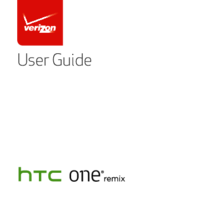

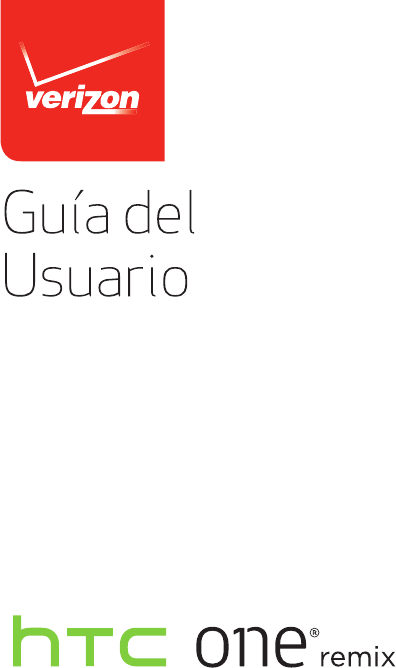
 (216 pages)
(216 pages) (200 pages)
(200 pages)







Comments to this Manuals